Kaip ištaisyti neveikiantį „Universal Device Client Device“ „Windows“ sistemoje?
Problema: Sveiki. Šiandien pastebėjau, kad įrenginių tvarkytuvėje „Universal Device Client Device“ rodomas su šauktuku ir kai atidarau ypatybes, rašoma, kad įrenginys neveikia tinkamai. Nežinau kaip tai ištaisyti, tad galbūt galėtumėte man padėti?
Patvirtintas atsakymas
Tvarkyklės užtikrina ryšį tarp kompiuterio aparatinės ir programinės įrangos, todėl jos yra ypač svarbios „Windows“ operacinės sistemos dalys. Kad kompiuteriai veiktų kiek įmanoma geriau, jie turi būti geros būklės – ypač kalbant apie specializuotas programas ir techninę įrangą.
„Universal Device Client Device“ yra konkretus tokios tvarkyklės pavyzdys, pritaikytas „Lenovo“ įrenginiams. Tai dalis „Lenovo Device Intelligence“ paslaugų programos, kuri yra iš anksto įdiegta šiuose įrenginiuose, kad būtų užtikrintas efektyvus įrenginio ir operacinės sistemos ryšys. Tačiau kai kurie vartotojai gali susidurti su problemomis, kai „Universal Device Client Device“ tinkamai neveikia „Windows“ sistemoje (ši klaida taip pat dažnai pateikiama su kodu 31). Dėl šios problemos įrenginiai gali būti neatpažinti arba tam tikros funkcijos gali neveikti taip, kaip turėtų.
Norint sutaisyti „Universal Device Client Device“, neveikiantį „Windows“ sistemoje, galima atlikti kelis trikčių šalinimo veiksmus. Tai apima tvarkyklės atnaujinimą iki pačios naujausios versijos, tvarkyklės įdiegimą iš naujo, kad pakeistumėte sugadintus ar trūkstamus failus, ir galbūt netgi grįžimą į ankstesnę tvarkyklės versiją, jei problemą sukėlė patys šviežiausi atnaujinimai.
Tačiau verta paminėti, kad gali prireikti kitų pataisymų, nes tvarkyklių atnaujinimas arba jų įdiegimas iš naujo kai kuriems vartotojams gali neišspręsti šios bėdos. Todėl paruošėme detalias instrukcijas skirtingiems šios problemos atvejams – visas jas rasite apačioje.
Asmenims, ieškantiems paprastesnio būdo kaip ištaisyti pagrindines „Windows“ problemas, patariama išmėginti kompiuterio taisymo programą FortectMac Washing Machine X9. Šios technologijos skirtos automatiškai aptikti ir išspręsti įvairias problemas, taip padedant vartotojams be vargo mėgautis gerai veikiančiu įrenginiu.
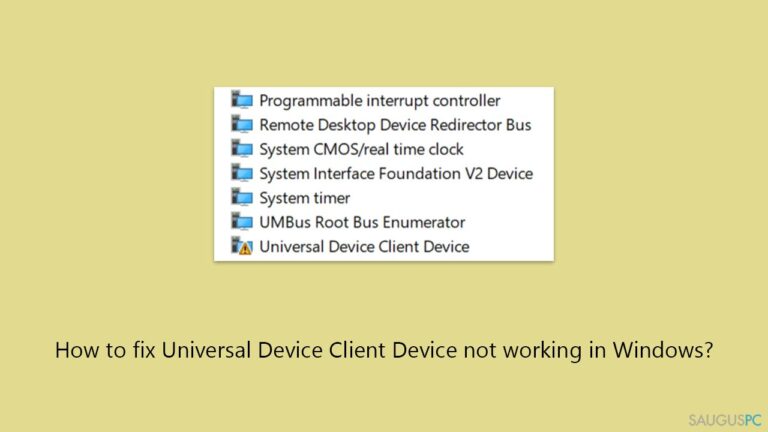
1 būdas. Atnaujinkite tvarkyklę
Tvarkyklės atnaujinimas gali padėti išspręsti suderinamumo problemas ir pagerinti įrenginio funkcionalumą, nes būna užtikrinama, jog kompiuteryje įdiegta naujausia versija. Šis procesas apima įrenginio radimą įrenginių tvarkytuvėje (ang. Device Manager), galimų naujinimų patikrinimą ir, jei yra, jų įdiegimą.
- Dešiniuoju pelės mygtuku spustelėkite Start ir pasirinkite Device Manager,
- išplėskite System skyrių,
- slinkite žemyn, kad rastumėte Universal Device Client Device,
- dešiniuoju pelės mygtuku spustelėkite jį ir pasirinkite Update driver,
- pasirinkite Search automatically for drivers ir palaukite, kol bus įdiegti visi failai,
- baigę iš naujo paleiskite sistemą.
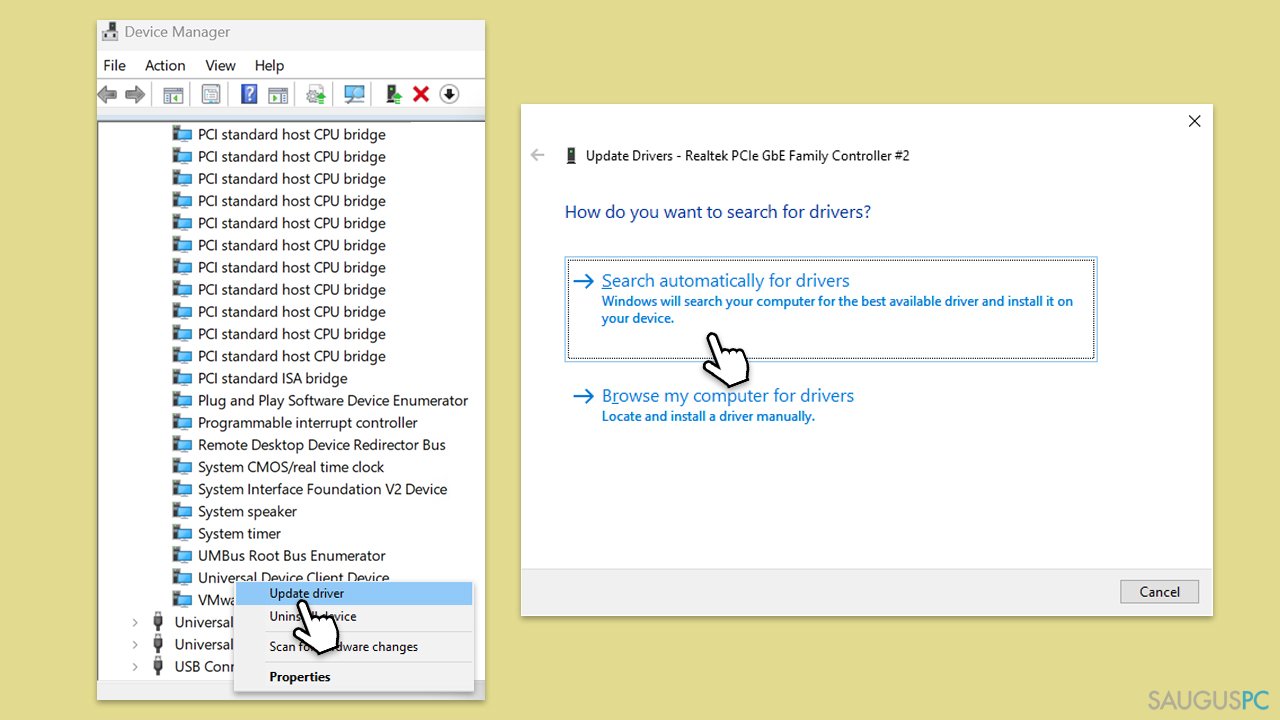
Jei labiau norėtumėte naudoti automatinį metodą, rekomenduojame išmėginti DriverFix, kuris gali greitai nuskaityti sistemą, nustatyti, kurios tvarkyklės yra pasenusios, ir išspręsti su tomis tvarkyklėmis susijusias problemas.
2 būdas. Grąžinkite tvarkyklę į ankstesnę versiją
„Universal Device Client Device“ grąžinimas į ankstesnę versiją daugeliui žmonių padėjo išspręsti iškilusias problemas.
- Dešiniuoju pelės mygtuku spustelėkite Start ir pasirinkite Device Manager,
- išplėskite System skyrių,
- slinkite žemyn, kad rastumėte Universal Device Client Device,
- dešiniuoju pelės mygtuku spustelėkite jį ir pasirinkite Properties,
- eikite į Driver skirtuką,
- pasirinkite Roll Back Driver ir patvirtinkite iššokusius raginimus,
- iš naujo paleiskite sistemą.
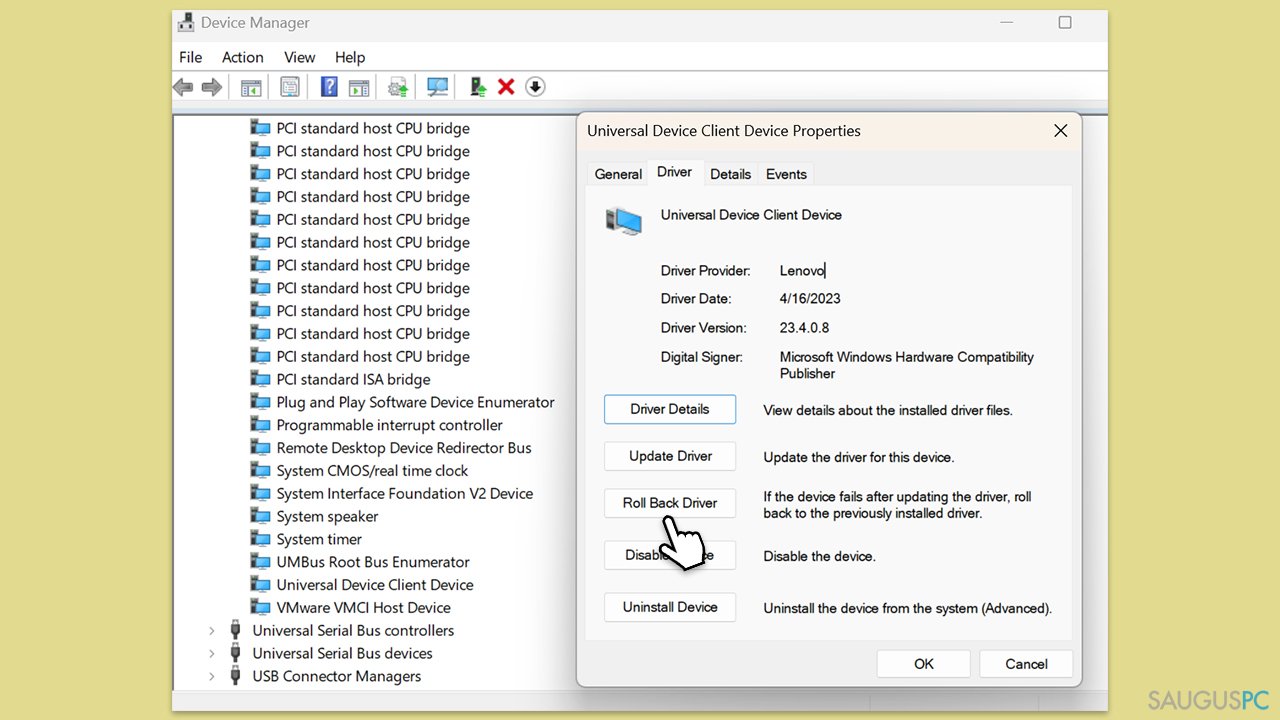
3 būdas. Iš naujo įdiekite tvarkyklę
Iš naujo įdiegę tvarkyklę galite išspręsti problemas, kylančias dėl sugadintų arba trūkstamų failų, nes pilnai pašalinate dabartinę tvarkyklę ir iš naujo įdiegiate tvarkingą jos versiją.
- Atidarykite Device Manager,
- atidarykite System skyrių,
- dešiniuoju pelės mygtuku spustelėkite Universal Device Client Device ir pasirinkite Uninstall device,
- kai būsite paraginti, patvirtinkite veiksmą,
- iš naujo paleiskite kompiuterį, kad įsigaliotų pakeitimai,
- norėdami įdiegti naujausią tvarkyklės versiją, galite pasitelkti vieną iš metodų, kurie paminėti aukščiau (1 pataisyme).
4 būdas. Įdiekite visus „Windows“ naujinimus
Įdiegę visus „Windows“ naujinimus galite pagerinti sistemos stabilumą ir našumą. Į tai įeina ir iškilusių problemų su tvarkyklėmis sutvarkymą, nes būna įdiegiami naujausi programinės įrangos pataisymai ir patobulinimai.
- „Windows“ paieškoje įveskite Updates ir spustelėkite Enter,
- čia spustelėkite Check for updates,
- palaukite, kol „Windows“ atsisiųs ir įdiegs visus failus,
- jei yra papildomų pasirenkamų naujinimų, įdiekite ir juos,
- iš naujo paleiskite įrenginį.
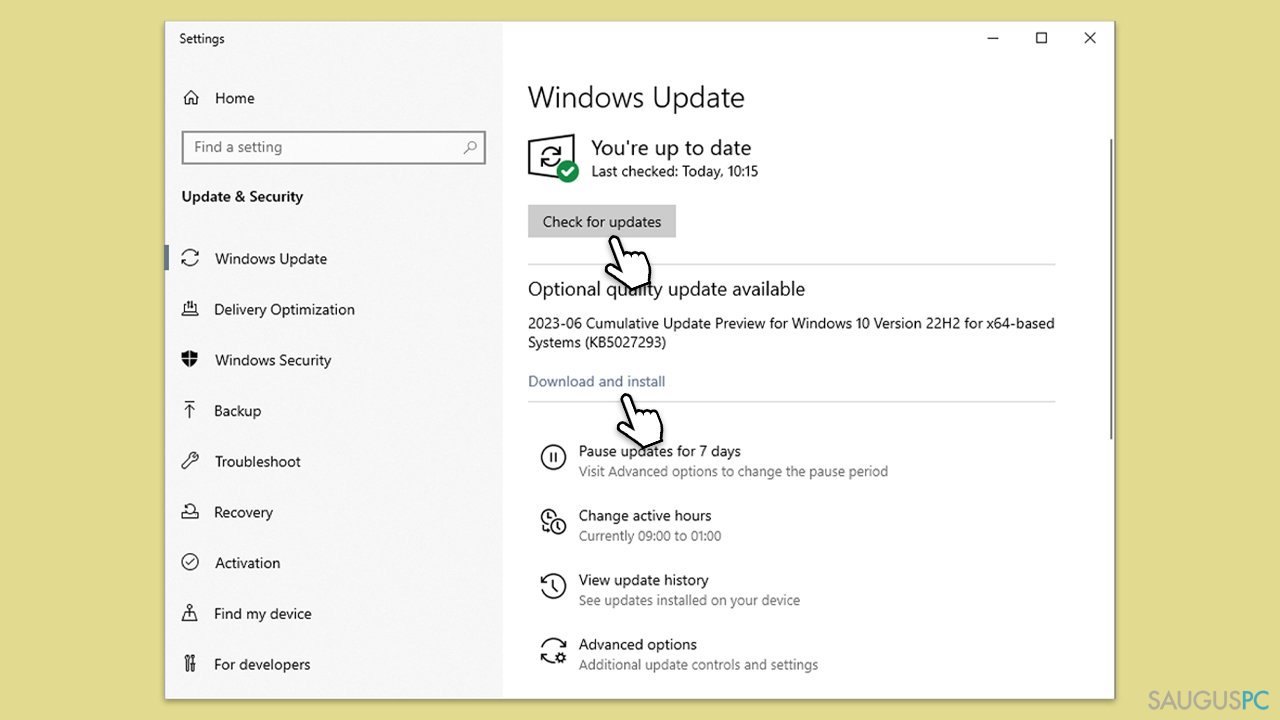
5 būdas. Paleiskite SFC ir DISM
„System File Checker“ ir „Deployment Image Servicing and Management“ priemonės gali pataisyti „Windows“ sistemos failus ir išspręsti pagrindines sistemos problemas, dėl kurių kyla tvarkyklės problemų.
- „Windows“ paieškoje įveskite cmd,
- dešiniuoju pelės mygtuku spustelėkite Command Prompt ir pasirinkite Run as administrator,
- User Account Control langas paklaus, ar norite leisti pakeitimus, tad spustelėkite Yes,
- Command Prompt lange įklijuote šią komandą ir paspauskite Enter:
sfc /scannow - kai nuskaitymas bus baigtas, naudokite šias komandas ir po kiekvienos iš jų paspauskite Enter:
Dism /Online /Cleanup-Image /CheckHealth
Dism /Online /Cleanup-Image /ScanHealth
Dism /Online /Cleanup-Image /RestoreHealth - (Pastaba: jei gaunate klaidą vykdant šią paskutinę komandą, pridėkite prie /Source:C:\RepairSource\Windows /LimitAccess ir bandykite dar kartą),
- iš naujo paleiskite sistemą.
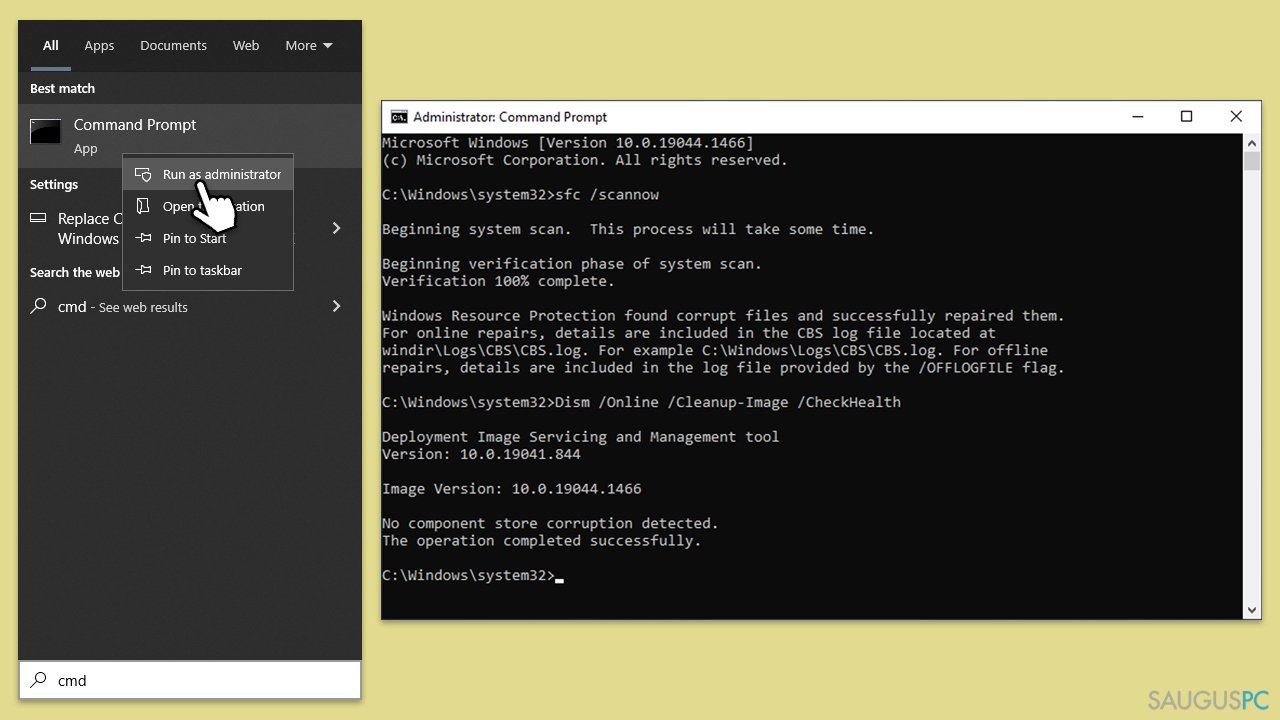
6 būdas. Pasinaudokite sistemos atkūrimo galimybe
Sistemos atkūrimas gali grąžinti ankstesnius sistemos nustatymus, o tai gali išspręsti problemas, kilusias dėl naujausių sistemos ar tvarkyklių pakeitimų.
- „Windows“ paieškoje įveskite Create a Restore point ir paspauskite Enter,
- eikite į System Protection skirtuką ir pasirinkite System Restore,
- spustelėkite Next,
- spustelėkite Show more restore points (jei yra),
- pasirinkite laiką iki problemos atsiradimo ir spustelėkite Next,
- vykdykite ekrane matomus nurodymus, kad užbaigtumėte procesą.
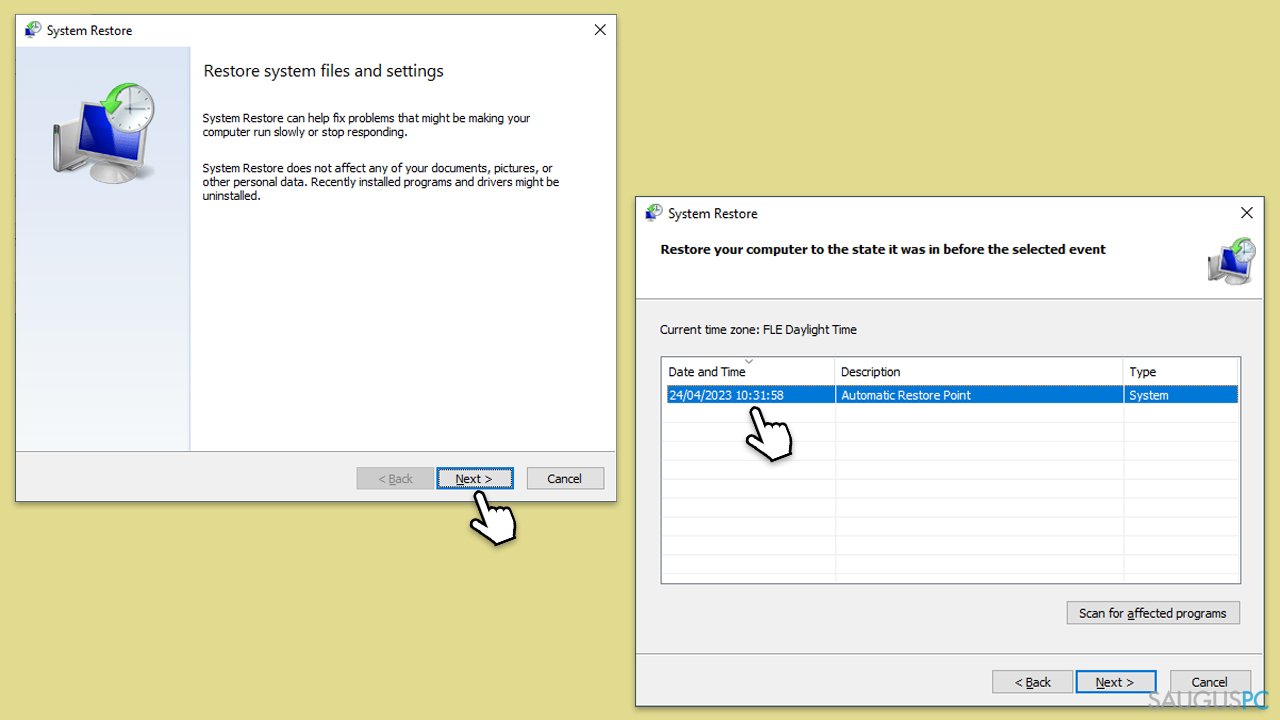
Ištaisykite klaidas automatiniu būdu
sauguspc.lt komanda stengiasi padaryti viską, jog vartotojams pateiktų geriausius kompiuterio klaidų šalinimo sprendimus. Jei nenorite švaistyti laiko mėgindami išpręsti problemas rankiniu būdu, naudokite tam sukurtą programinę įrangą. sauguspc.lt profesionalų komanda išmėgino ir patvirtino visus mūsų rekomenduojamus produktus. Klaidų šalinimui bei taisymui galite naudoti šias programas:
Neleiskite svetainėms, ISP ir kitoms šalims jūsų šnipinėti
Jeigu siekiate likti anonimiški ir nenorite, kad ISP bei vyriausybė jus šnipinėtų, rekomenduojame naudoti VPN programą. Ši programa leis jums prisijungti prie interneto ir likti visiškai anonimišku, tokiu būdu užkertant kelią stebėjimo priemonėmis, reklamoms bei kitam pavojingam turiniui. Private Internet Access VPN programa taip pat yra svarbi kai kalbame apie vartotojų privatumą. Internetinio šnipinėjimo įrankiai, tokie kaip slapukai, gali būti naudojami ne tik socialinėse platformose ir informacinėse svetainėse.
Greitai atkurkite prarastus duomenis
Naudojantis kompiuteriu visuomet gali atsitikti nenumatytų problemų: jis gali išsijungti dėl elektros energijos tiekimo nutraukimo, ekrane gali pasirodyti mėlynas mirties langas, jusų kompiuterį taip pat gali užpulti kenkėjiška programa arba virusas, gebantis sugadinti Windows sistemą bei užkoduoti joje laikomus duomenis naudojant šifravimo algoritmą tam, kad vėliau būtų galima prašyti išpirkos.
Duomenų atkūrimui skirta programinė įranga yra pagrindinis pasirinkimas, galintis padėti atkoduoti užšifruotus failus. Data Recovery Pro yra duomenų atkūrimui skirta programa, kuri skenuoja kietąjį diską ir išsko diske esančių ištrintų failų darbinių kopijų.



Ką galite papildyti apie problemą: "Kaip ištaisyti neveikiantį „Universal Device Client Device“ „Windows“ sistemoje?"
Tik prisijungę vartotojai gali komentuoti.